Google翻訳よりもさらに高精度で翻訳可能?DeepLの概要やアプリケーションのインストール方法、および使用方法などを紹介します。
本記事は、以下の方向けの記事となっています。
・Google翻訳を使用した際に翻訳内容が???な内容になったことがある方
・DeepLについての概要が知りたい方
・DeepLアプリケーションのインストール方法を知りたい方
・DeepLサイトおよびアプリケーションの使い方を知りたい方
はじめに
本記事では、翻訳サイト(およびアプリケーション)のDeepLについての概要、およびアプリケーションのインストール方法や使い方などを画像付きで紹介します。
DeepLとは
最近話題にならない日はないくらいよく登場する、AI(Artificial Intelligence)開発時にもよく登場するニューラルネットワークを活用し、ニュアンスの学習を行わせて、翻訳の精度を高めたツールのようです。
実際、公式サイトには以下のように記載されています。
DeepL(ディープエル)について
DeepLは、ディープラーニング(深層学習)を軸に、ドイツのケルンで言語向けの人工知能システムを開発しています。 DeepLの前身は、世界初となる訳文検索エンジンを公開したLingueeです。 2009年にLingueeが設立されてから、Lingueeの利用者は10億人を超え、100億以上の検索結果を提示してきました。 2017年夏、DeepLはかつてないほど高品質の翻訳を作り出せる機械翻訳システムをインターネット上で無料公開しました。 DeepLの最新製品は2018年3月発表のDeepL Proです。DeepL Proでは、さらに便利にご利用いただけるオンライン翻訳の他に、プロフェッショナル向けのAPIをご用意しています。 DeepLでは、AI技術を一層進歩させるべく日々開発に取り組んでいます。人工知能の可能性を広げ、人々がつながり合える輝かしい未来を実現することが私たちの目標です。
https://www.deepl.com/ja/publisher/
DeepLのニューラルネットワークは、細かなニュアンスを読み取り、これを反映させて、他の翻訳サービスでは出てこないような高品質の訳文を作り出します。 DeepLの翻訳と競合他社の翻訳システムの訳文を並べてブラインドテストを行ったところ、DeepLの翻訳は、競合他社の翻訳システムの3倍の頻度で優れているとして選ばれました。 DeepLは、scientific benchmarksのテストでも史上最高の結果を打ち出しました。
https://www.deepl.com/pro?cta=header-pro
また、翻訳の精度についても競合他社の翻訳ツール(Amazon、Google、Microsoftなどのビッグ・テック(GAFA))を明確に引き合いに出し、精度の高さをアピールしています。
ドイツ企業のようなのでTOPには英語⇔EU圏言語の比較しか載っていませんが、日本語(と一緒に中国語も追加)は2020年3月から正式に対応され、その際に精度の比較も載っています。
私も以下のような日本語をGoogle翻訳と比較してみましたが、しっかりと翻訳されていますね。
正直期待していなかったのでかなりびっくりしました。
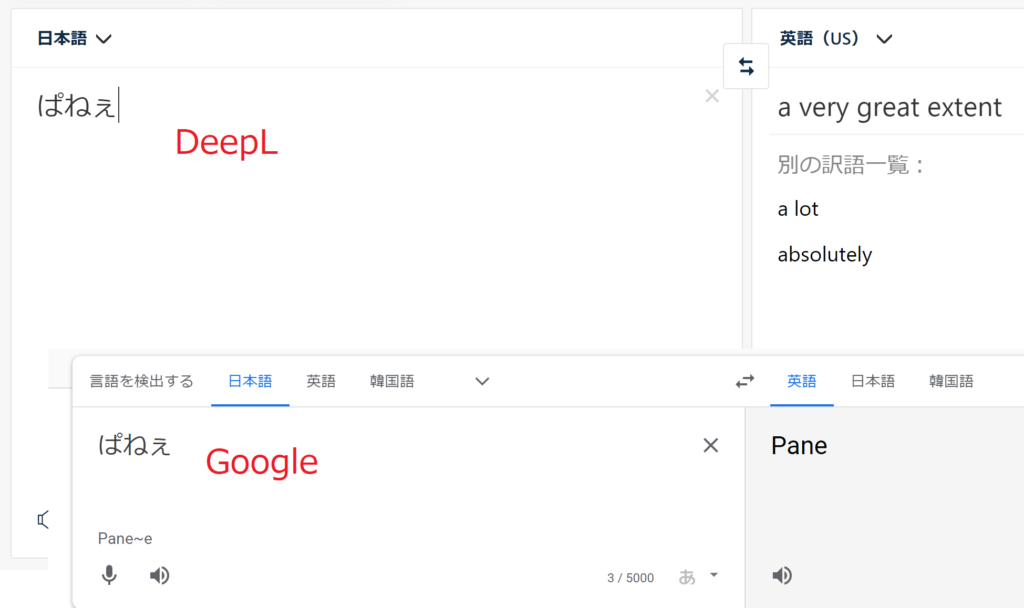
無料版有料版の違い
無料版でも翻訳機能は普通に使用することができますが、有料版を使う意味とは?と感じるかたもいると思います。主な違いは以下です。
- テキスト翻訳に文字数制限がなくなる(無料版だと5000文字まで)
- .docxと.pptxの翻訳ファイル数および容量の増加
- セキュリティレベルの向上※
※規約が英語なのでざっくり概要のみ書くと、無料版は、データの精度を利用するために、原文を一定期間保存するようです。有料版だと翻訳後に破棄されるようなので、機密情報などは翻訳として使用しないほうがよいでしょう。
注意
DeepLはテキストが選択(ハイライトできる)ことが前提となっており、ゲーム内のテキストや画像などといった、テキスト選択できないものは、コピー&ペーストで翻訳作業を行うことができず、自身で翻訳したい文章を打ち込む必要があり、実用的ではありません。このようなものを翻訳する場合は、OCR技術※を使って画面を文字として切り出し、さらに翻訳する必要があります。そのようなことができるソフトも数多くあります。本ブログでも一部を紹介していますので、興味がありましたら、以下の記事を参照ください。
※ OCRとは、Optical Character Recognitionの略で、日本語に直すと、「光学的文字認識」と呼びます。紙などに印刷された文章をイメージスキャナ等で画像を読み込み、画像を文字コードに変換することです。指定した範囲を画像として取り込み、指定された範囲内にある文字をどのような文字が書いてあるか認識し、選択可能(ハイライト可能な)テキストとして出力されます。
使い方(WEBサイト)
WEBサイトの場合は、以下のサイトにアクセスします。
使い方的にはGoogle翻訳などの一般的な翻訳サイトと同じですが、テキスト翻訳以外にもWordファイル(.docx)やパワーポイントファイル(pptx)にも対応しており、無料版でも(機能に制限があるとはいえ、)ある程度許容して使用できると思います。
使い方(アプリケーション)
次にアプリケーション版の使い方を以降に記載します。
アプリケーションのインストール
公式サイトの翻訳ページにアクセスし、画面右上のWindowsにダウンロードボタンをクリックします。

セットアップファイルのダウンロードが始まるので、ダウンロードが終わるまで待ちます。
ダウンロードが終わったら、ダウンロードしたファイルを起動させて、インストーラーを起動します。
インストール時、「アカウントにログイン」ボタンが出ますが、ログインしなくても翻訳は使えますので、ログインしないを選択します。もちろんログインしてもよいです。
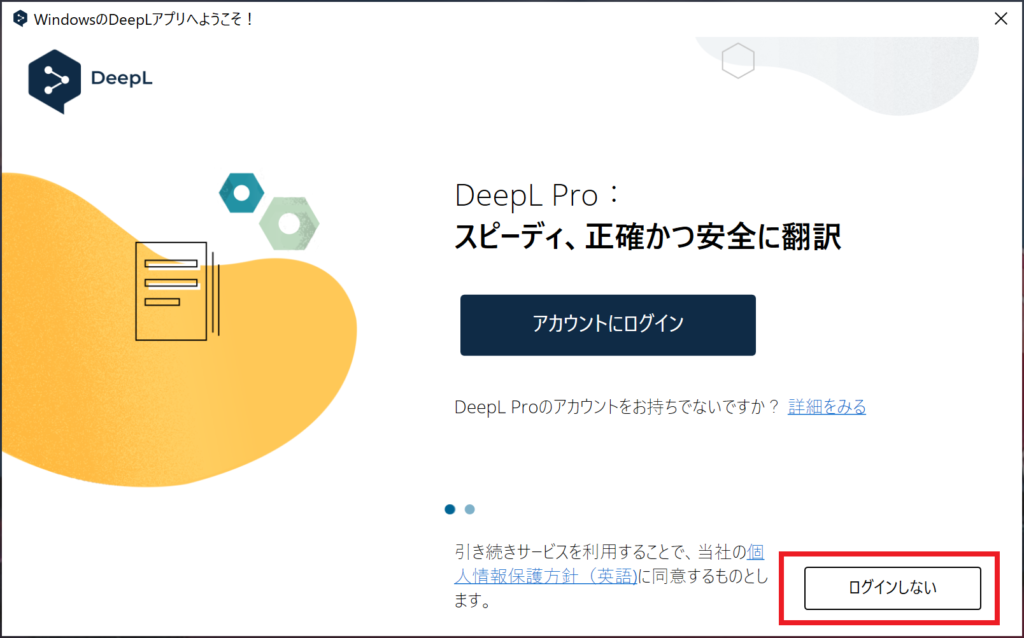
たった1クリックでインストールは終了となり、翻訳を始めるボタンを押すと、ソフトが起動します。
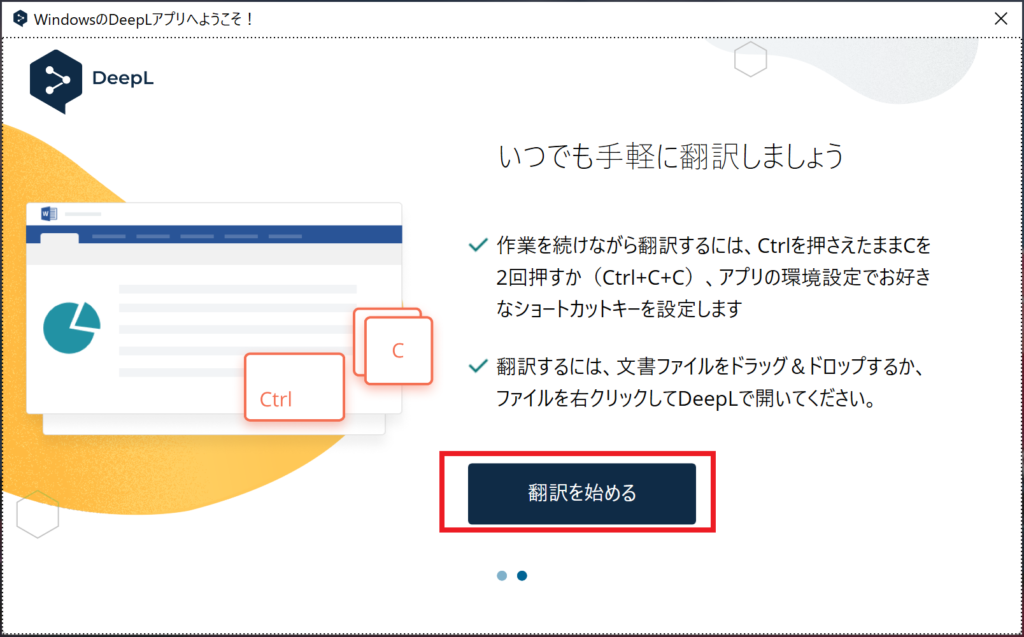
左側に翻訳したい原文を入力します。特に、翻訳ボタンを押さなくても自動的に翻訳作業が始まり、右側に翻訳後の文章が表示されます。原文は、自動入力でもそこそこ認識されますので、自動翻訳の言語が違った時だけ変更するという考えでよいと思います。
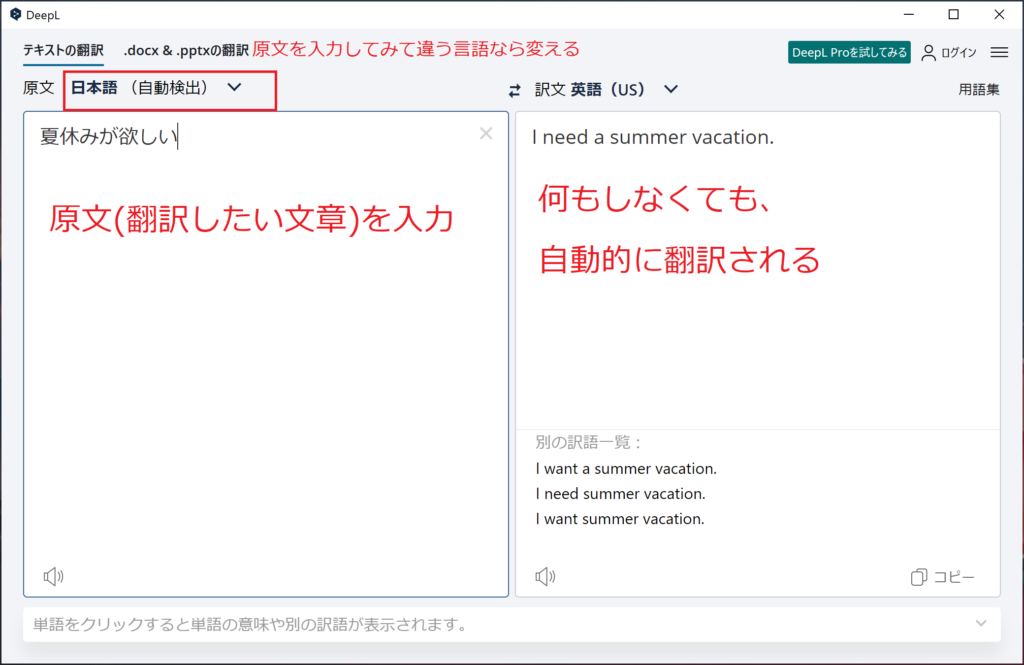
便利な機能
DeepL翻訳アプリケーションには2つほど便利な機能があります。
- 翻訳ショートカット機能
- 各アプリケーションの上でDeepLを呼び出し、ポップアップで翻訳を表示する
これらの方法や詳細については以下の記事にありますので、興味があれば以下の記事も参照ください。
まとめ
DeepLとはなんなのかというところから、DeepL翻訳サイトの紹介および、DeepLアプリケーションのインストール方法と使い方を画像付きで紹介しました。
本記事のおさらいは以下の通りです。
・DeepLの概要
・DeepL翻訳サイトの紹介
・DeepLアプリケーションのインストールおよび使用方法
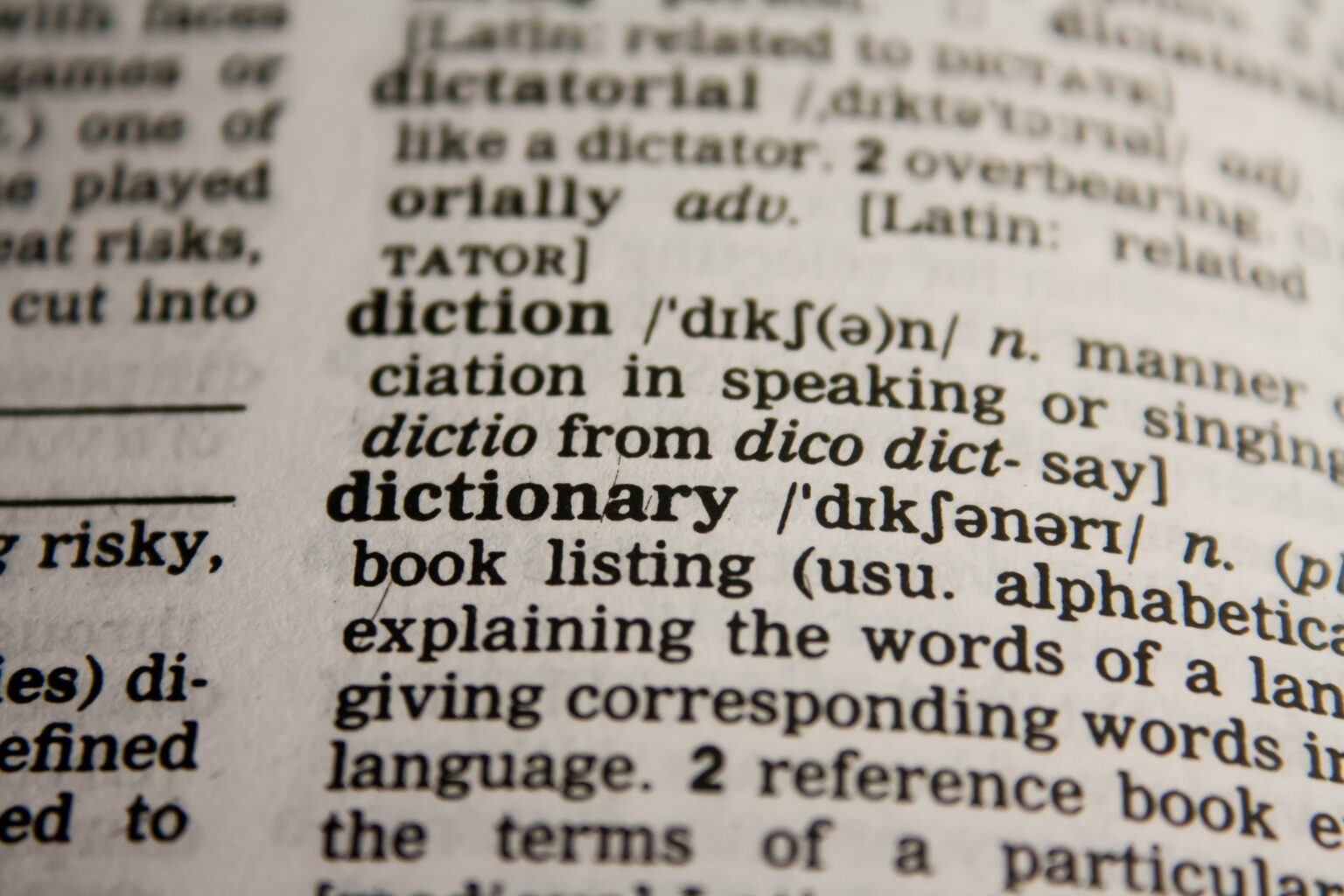
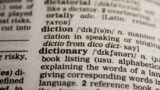

コメント